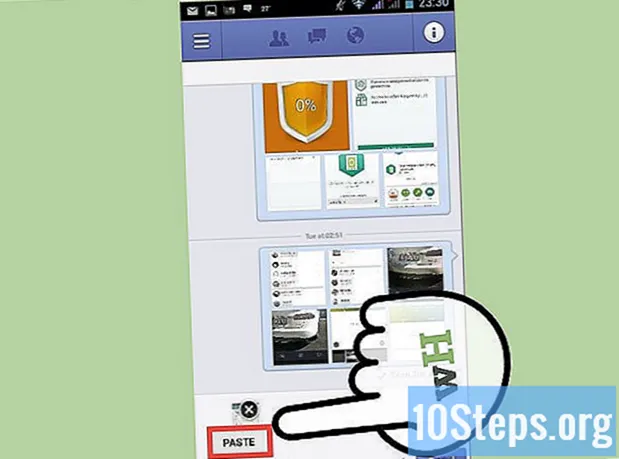
Sisu
Sõnade või teksti lõikamine ja kleepimine e-kirjale või sellest on üsna lihtne. Lihtsalt paremklõpsake esiletõstetud fragmentil, et avada tegevusmenüü või kasutada klaviatuuri otseteid: Ctrl+X (Kärpida), Ctrl+Ç (Kopeeri) ja Ctrl+V (Kaelakee). Lisaks annavad uuemad e-posti kliendid teile võimaluse fragmente tekstiredaktoris esile tõsta, klõpsata ja lohistada. Sõnade ja fraaside hõlpsaks teisaldamiseks lugege allolevaid juhiseid!
Sammud
1. meetod 3-st: teksti esiletõstmine
Avage e-posti klient ja tuvastage pildid või tekst, mille soovite lõigata või kleepida. Kui soovite valitud osa teisele sõnumi osale teisaldada, avage selle kleepimiseks mustand. Sõnade ümberkorraldamiseks ühe e-kirjaga lõikamisel ja kleepimisel avage see kõigepealt.
- Teksti lõikamisel ärge muretsege selle kohe kleepimise pärast, kuna see salvestatakse lõikelauale. Kuni kopeerite või lõikate midagi muud, saate kleepida sama fragmendi kuhu soovite.
- Kui kopeerimisel ja kleepimisel on Microsoft Word avatud, salvestab "lõikelauale" mitu tekstinäidet korraga.

Tehke kindlaks, kuhu tekst kleebitakse. Enne millegi lõikamist või kleepimist kontrollige lõigatud sõnu ja ruumi, kuhu need üle kantakse. Lugege e-kirja, analüüsides, milline osa väljavõttest sobib kõige paremini; näiteks valiku kleepimine mõnda teise sõnumisse, pole mõtet seda teha otse meili ülaservas, ilma sissejuhatuseta, rääkimata lause keskelt. Vaadake, kus see on kõige tõhusam, kui arvestada sõnu ja pingelisi vorme, mida tuleb muuta teksti üldise voolavuse parandamiseks.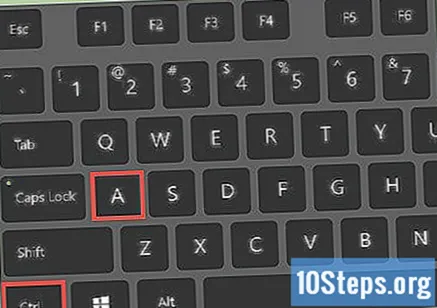
Tõstke esile lõik, mille soovite lõigata. Selleks klõpsake hiire vasakut nuppu selle jaotise alguses, mille soovite valida; hoidke nuppu all ja lohistage kursor valiku lõppu, mis peaks olema sinisega esile tõstetud. Vabastage hiirenupp, kui olete esile tõstnud selle, mida soovite.- Kui soovite kogu kirja kopeerida, vajutage Ctrl+THE (Windows) või ⌘ käsk+THE (Mac).
2. meetod 3-st: tekstifragmentide lõikamine
Sõnade ja fraaside väljalõikamiseks kasutage eelmääratud klaviatuuri otseteid. Windowsi arvutites on otsetee Ctrl+X; see lõikab esiletõstetud teksti välja ja salvestab selle ajutiselt lõikelauale. Macis klõpsake ⌘ käsk+X; selle otsetee aktiveerimiseks vajutage juhtnuppu (Ctrl) ja X samal ajal; esiletõstetud osa kaob.
- Nupp Ctrl asub klaviatuuri allservas tühikuklahvi paremal või vasakul. Macis on klaviatuuril kaks nuppu "Command" (üks mõlemal küljel).
- Hoidke nutitelefonis sõrme selle sõna kohal, mille soovite esile tõsta. Pärast selle valimist saate selle lõigata, kopeerida ja kleepida.
Lõikamise asemel kopeerige tekst, sõltuvalt juhtumist. Selleks, et seda osa ei eemaldataks algsest asukohast, kopeerige see otseteega Ctrl+Ç; pidage meeles, et teksti kopeerimine on peaaegu alati võimalik, kuid lõikamine on soovitatav ainult tekstiredaktorites, see tähendab mis tahes dialoogiboksis või rakenduses, kus saate sõnu kirjutada ja kustutada. Näiteks: pole võimalik redigeerimise eest kaitstud dokumendist või veebisaidilt teksti lõigata (kirjutuskaitstud). Kopeerimisfunktsioon on hea võimalus, kui fragmenti pole vaja lõigata.
Tõstke esile tekst, klõpsake seda ja lohistage soovitud asukohta. Uuemates opsüsteemides saate valitud osa lihtsalt tekstiredaktoritesse või nende vahel lohistada; nende peal lõikate ja kleepite hiire kursori abil. Kuid kirjutuskaitstud dokumentides või veebilehtedel see väljavõte kopeeritakse. Esmalt tõstke esile teisaldatav tekst ja seejärel vasakklõps esiletõstetud osas, hoides seda. Lohistage sinine osa lehe teise punkti, kus soovite. Vasakpoolse nupu vabastamisel kleebitakse valik kursori asukohta.
Paremklõpsake esiletõstetud fraasil ja valige "Lõika". Toimingumenüüs peaks olema mitu redigeerimisriista, näiteks "Lõika", "Kopeeri" ja "Kleebi". Kui valite „Lõika“, kustutatakse jaotis algsest asukohast, samas kui „Kopeeri“ salvestatakse see lõikelauale ja hoitakse samas kohas. Valik "Kleebi" ei tohiks olla saadaval, kui te pole midagi juba lõikepuhvrisse lõikanud või kopeerinud.
- Saate kleepida ainult viimase kopeeritud või lõigatud valiku. Kui teil on rohkem kui üks fragment, rühmitage need kõik ühte kohta ja lõigake ja kleepige või lõigake ja kleepige igaüks korraga.
Klõpsake mõne e-kirja tekstikasti ülaosas menüüd "Muuda". See on kasulik ainult sõnumi enda osa lõikamisel ja kleepimisel; pärast selle esiletõstmist on tekstikasti ülaosas sõltuvalt kasutatavast teenusest tööriist nimega „Muuda“. Klõpsake seda; rippmenüüst valige "Kopeeri" või "Kleebi" ja liigutage kursor selle lõigu uude asukohta. Selle kleepimiseks valige uuesti „Muuda“.
3. meetod 3-st: teksti kleepimine
Paremklõpsake seda, kuhu soovite teksti kleepida. Tekstiredaktorites töötades (olgu see Word, mõni teine seda tüüpi rakendus või meiliredaktor) näete sõnade keskel vilkuvat vertikaalset riba. See näitab, et kõik trükitud või sisestatud ilmub täpselt selles osas. Kui kleepite fragment, kuvatakse see sealsamas.
- See on veelgi olulisem, kui kasutate kiirklahve. Paremklõpsates ja valides „Kleebi”, saate seda teha lihtsalt täpselt sellesse kohta, kuhu soovite teksti kleepida. Ilmub dialoogiboks “Kleebi” ja vertikaalne riba ilmub õigesse kohta.
Kleepige otseteega Ctrl+V. Liigutage kursor ja klõpsake punktil, kuhu jaotis teisaldatakse; Vajutage Ctrl+V nii, et see ilmuks täpselt sinna, kuhu soovite.
E-kirjas saate paremklõpsata ja valida "Kleebi". Liigutage kursor ja klõpsake sellel osal, kuhu fragment kleebitakse; siis vali parema nupuga "Kleebi". Lõigatud ja kleebitud tekst kuvatakse vilkuva riba kõrval.
Siit saate teada, kuidas nutitelefonidesse kleepida. Vajutage ekraani seda osa, kuhu soovite midagi üle kanda, ja ilmub tekstikast valikuga „Kleebi”. Lõigatud või kleebitud sisu sisestamiseks puudutage sõrme ja puudutage nüüd nuppu „Kleebi”. Peate kasutama tekstiredaktorit, näiteks e-posti rakendust või nutitelefoni brauserit.
Hoiatused
- Enne eelmise teksti kleepimist olge väga ettevaatlik, et lõikamist ei korrata. Lõikelaud salvestab korraga ainult ühe jaotise.


